
Autorizovanými požiadavkami nám dávate právo na zmeny, ktoré sú kľúčové pre chod služieb a preto nie je možné nás o tieto zmeny požiadať emailom alebo prostredníctvom četu. Autorizovanú požiadavku nám môže zaslať len majiteľ Control Panela (teda hlavné konto, ktoré má plný prístup ku všetkým službám).
K autorizovaným požiadavkám sa dostanete cez sekciu Zmeny v hlavnom menu, po kliknutí buď uvidíte ponuku požiadaviek (ak máte v Control Paneli len jednu doménu) alebo vysúvacie menu (ak máte viac domén), z ktorého si vyberte doménu (alebo multihosting alebo virtuálny server) ktorej sa požiadavka má týkať.
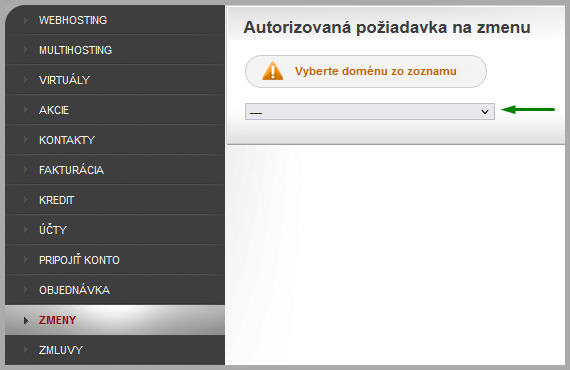
Zoznam úkonov, o ktoré nás musíte požiadať formou autorizovanej požiadavky:
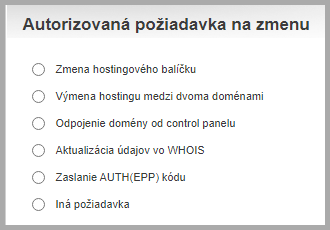
Zmena hostingového balíčku
Ide o jednoduchý úkon, ktorým si meníte hostingové služby, buď si pošlete požiadavku na zmenu hostingového balíčka na iný alebo si pošlete požiadavku na zmenu parametrov balíčka Puzzle X. Ak si prajete hosting ukončiť, vyberte si z ponuky DNS Parking a odošlite požiadavku.
Týmto spôsobom si "objednávate" aj hosting k doméne, ktorá má len DNS Parking, teda hosting k parkingovej doméne neobjednávate (cez menu Objednávka), ale meníte si DNS Parking na hostingový balíček (napr. Puzzle X alebo balík Exoweb).
Viac informácií nájdete v článku:
Výmena hostingu medzi dvoma doménami
V prípade ak máte dve domény, jedna len parkuje (teda nemá žiadny hostingový balíček) a druhá má hosting a chcete tieto služby medzi nimi vymeniť, je to možné bez vytvárania nových a zrušenia pôvodných (čo je alternatívny spôsob). Dôležité je, aby ste si pred odoslaním tejto požiadavky zálohovali dáta na stránke, kde máte hosting, po zálohovaní náš požiadate o výmenu, hostingy vymeníme a následne si môžete dáta nahrať na server.
Odpojenie domény od Control Panelu
Táto požiadavka slúži na to, ak máte v Control Paneli viac domén a chcete nejakú z nich (alebo viac) z aktuálneho Control Panela odpojiť. Je to vhodné napr. vtedy, ak ste doménu previedli na iného majiteľa (viď nižie sekciu, Aktualizácia údajov vo WHOIS) a nový majiteľ si všetky služby chce spravovať sám pod vlastným hlavným kontom. Každá odpojená doména získava nový vlastný Control Panel, ktorý je možno potom pripojiť k inému Control Panelu. S odpájanou doménu sa automaticky odpoja aj všetky priradené služby (hosting), vrátane súborov webovej stránky, SQL databáz a emailov a aj faktúry (ak vyberiete takú možnosť). Ak sa má odpojiť doména, ktorá je zaradená v Multihostingu, je potrebné najprv doménu z neho odstrániť.
Obdobným spôsobom môžete dokonca odpojiť aj celý multihosting od Control Panelu.
Viac informácií nájdete v článkoch:
Aktualizácia údajov vo WHOIS
Údaje vo WHOIS určujú majiteľa domény. Pred odoslaním tejto požiadavky - ak si prajete zmeniť majiteľa domény, si musíte v Control Paneli v sekcii Kontakty skontrolovať administratívny kontakt domény (kontakt pri doméne s ikonou panáčika) a uistiť sa, že údaje sú správne vypísané a aktuálne. Po odoslaní požiadavky príde na emailovú adresu pôvodného majiteľa a zároveň nového majiteľa notifikácia, ktorú musia potvrdiť obe strany. Po potvrdení oboch strán, bude majiteľ domény zmenený.
Viac informácií nájdete v článkoch:
- Zmena vlastníka domény, aktualizácia údajov vo WHOIS
- Aktualizácia údajov vo WHOIS bez prístupu na kontaktný email
Zaslanie AUTH(EPP) kódu
Požiadavku zašlite vtedy, ak chcete doménu previesť k inému registrátorovi - k čomu budete potrebovať kód pre prevod. Email s kódom pre prevod domény bude doručený do schránky, ktorá je uvedená vo WHOIS. Vo veľkej väčšine prípadov je emailová adresa vo WHOIS neverejná a preto je dôležité, aby každý majiteľ domény vedel, akú emailovú schránku používa ako vlastník domény. Z dôvodu bezpečnosti nie je možné, aby sme kód pre prevod domény poslali na inú emailovú adresu. V prípade, ak neviete o akú emailovú adresu ide alebo je už nefunkčná, je potrebné ju zmeniť v údajoch WHOIS (viď sekciu Aktualizácia údajov vo WHOIS vyššie).
Viac informácií nájdete v článku:
Iná požiadavka
Možnosť Iná požiadavka slúži na zasielanie žiadostí, keď potrebujete zmeniť dôležité nastavenia služieb, ktoré sa netýkajú vyššie uvedených žiadostí. Sem napr. patrí upravenie DNS záznamov, upravenie nastavení hostingu, obnova zmazaných emailov alebo objednávka doplnkových služieb.
Pozrite aj tento článok










